Translations:Kdenlive/Manual/QuickStart/52/fr: Difference between revisions
Appearance
No edit summary |
No edit summary |
||
| Line 1: | Line 1: | ||
[[File:Kdenlive Quickstart-Renderer.png|thumb|left|210px|Fenêtre de rendu]] | [[File:Kdenlive Quickstart-Renderer.png|thumb|left|210px|Fenêtre de rendu]] | ||
Restent quelques minutes, et le projet sera terminé ! Cliquez sur le bouton <menuchoice>Rendu</menuchoice> (ou allez dans <menuchoice>Projet | Restent quelques minutes, et le projet sera terminé ! Cliquez sur le bouton <menuchoice>Rendu</menuchoice> (ou allez dans <menuchoice>Projet -> Rendu</menuchoice>, ou appuyez sur <keycap>Ctrl+Entrée</keycap>) pour obtenir la fenêtre présentée ci-contre. Choisissez le nom fichier que vous voulez pour votre nouvelle vidéo avec tous les effets et transitions, choisissez le format MP4 (qui fonctionne presque partout), choisissez la localisation du fichier, et appuyez sur le bouton <menuchoice>Rendu dans un fichier</menuchoice>. | ||
Latest revision as of 19:27, 24 May 2024
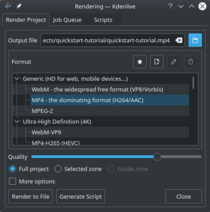
Restent quelques minutes, et le projet sera terminé ! Cliquez sur le bouton (ou allez dans , ou appuyez sur Ctrl+Entrée) pour obtenir la fenêtre présentée ci-contre. Choisissez le nom fichier que vous voulez pour votre nouvelle vidéo avec tous les effets et transitions, choisissez le format MP4 (qui fonctionne presque partout), choisissez la localisation du fichier, et appuyez sur le bouton .
